Heim >System-Tutorial >Windows-Serie >Wie lösche ich den Cache von WeChat und QQ in Win7?
Wie lösche ich den Cache von WeChat und QQ in Win7?
- 王林nach vorne
- 2023-12-21 23:27:511514Durchsuche
Wenn wir Computer verwenden, installieren wir häufig WeChat und QQ. Bei der intensiven Nutzung sozialer Software kann es also leicht passieren, dass Benutzer den Cache dieser Software löschen Wer sich nicht sicher ist, kann sich diesen Artikel ansehen.
So löschen Sie den WeChat- und QQ-Cache in Win7
WeChat-Bereinigung:
1. Öffnen Sie WeChat, klicken Sie auf die drei horizontalen Balken unten links und klicken Sie nach dem Öffnen auf „Einstellungen“.
2 auf „Allgemeine Einstellungen“ 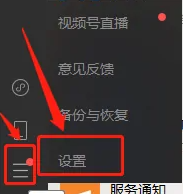
3. Klicken Sie rechts auf „Speicherplatzverwaltung“ 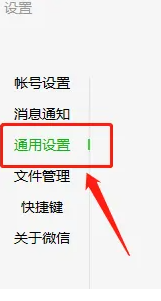
4. Klicken Sie hier auf die entsprechende Schaltfläche „Verwaltung und Bereinigung“. 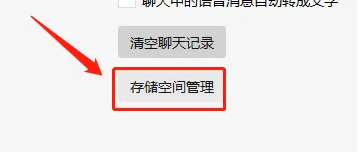
QQ-Cache-Bereinigung: 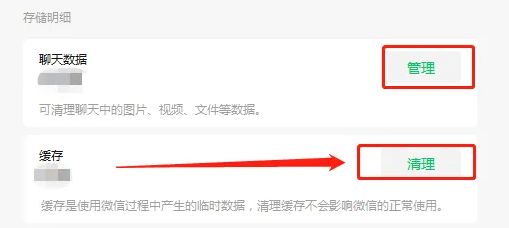
2. Klicken Sie links auf „Dateiverwaltung“. 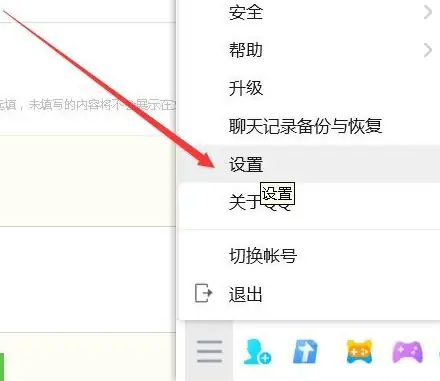

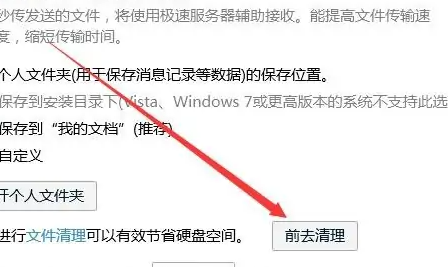
Das obige ist der detaillierte Inhalt vonWie lösche ich den Cache von WeChat und QQ in Win7?. Für weitere Informationen folgen Sie bitte anderen verwandten Artikeln auf der PHP chinesischen Website!
In Verbindung stehende Artikel
Mehr sehen- So lösen Sie das Problem, dass sich der Windows 7-Desktop um 90 Grad dreht
- So beenden Sie einen laufenden Prozess in Win7 zwangsweise
- Heute veröffentlichte Vorschauversion von Win11 Build 25336.1010: Wird hauptsächlich zum Testen von Betriebs- und Wartungspipelines verwendet
- Win11 Beta-Vorschau Build 22621.1610/22624.1610 heute veröffentlicht (einschließlich Update KB5025299)
- Die Fingerabdruckerkennung kann auf ASUS-Computern nicht verwendet werden. Tipps zum Hinzufügen von Fingerabdrücken zu ASUS-Computern

